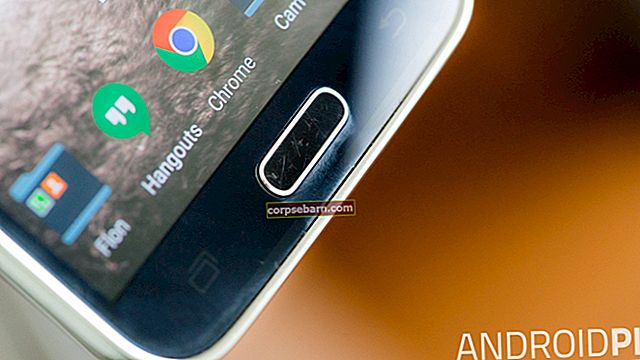Jokainen älypuhelin, myös Nexus 6, saattaa hidastua jonkin ajan kuluttua. Jos huomasit, että laitteesi vie enemmän aikaa sovelluksen käynnistämiseen tai tietyn tehtävän suorittamiseen, voit korjata ongelman useilla tavoilla. Vaikka et olisikaan älypuhelinten asiantuntija, älä huoli, koska kaikki mahdolliset ratkaisut ovat melko yksinkertaisia, ja olemme selittäneet niitä yksityiskohtaisesti. Katsotaanpa, kuinka korjata Nexus 6: n suorituskykyongelmat.
Voit myös lukea: Kuinka korjata Nexus 6 ei lataudu tai hidas latausongelma
Tapoja korjata Nexus 6: n suorituskykyongelmat

gigaom.com
Ratkaisu nro 1: Käynnistä Nexus 6 uudelleen
Yksinkertaisin asia, jonka voit tehdä, on käynnistää Nexus 6 uudelleen, koska tämä toiminto vapauttaa muistia ja tappaa taustalla käynnissä olevat sovellukset ja prosessit, jotka vaikuttavat suorituskykyyn. Pidä virtapainiketta painettuna ja kun valikko ilmestyy näytölle, napauta Käynnistä uudelleen ja sitten OK (vahvistaaksesi toiminto).
Ratkaisu nro 2: ohjelmistopäivitys
Varmista, että ohjelmisto on ajan tasalla. Jos ei, ja jos on päivitys, asenna se. On tunnettu tosiasia, että uusi versio korjaa virheet, esittelee ominaisuudet ja parantaa myös laitteen suorituskykyä.
Tässä on vaiheittainen opas: Kuinka päivittää Nexus 6: n ohjelmisto
Ratkaisu nro 3: Päivitä sovelluksesi
Kaikkien asentamiesi sovellusten on oltava ajan tasalla. Voit tarkistaa päivitykset manuaalisesti, avaa vain Play Kauppa -sovellus, napauta kolmea vaakaviivaa ja napauta sitten Omat sovellukset ja pelit. Napsauta Päivitä kaikki.
Ratkaisu nro 4: Päästä eroon sovelluksista, joita et käytä
Nexus 6 on nopea ja tehokas, se on varmaa, mutta se ei tarkoita, että sinun pitäisi jatkaa sovellusten kasaamista. Jos et käytä joitain sovelluksia, poista ne. Siirry aloitusnäyttöön, katso mitä sovelluksia sinulla on ja päättää poistettavat sovellukset. Napauta sovellusta pitkään ja vedä se Poista-osioon.
Ratkaisu nro 5: Käytä Greenify-ohjelmaa
Kun olet selvittänyt sovellukset hieman, sinun on ladattava Greenify. Tämä sovellus laittaa väärin käyttäytyvät sovellukset horrostilaan, kun niitä ei käytetä, joten ne eivät voi luoda joitain ongelmia ja hidastaa laitettasi.
Ratkaisu nro 6: Sulje käyttämäsi sovellukset
Meillä kaikilla on muutama sovellus, joita käytämme säännöllisesti, joten sulje ne, kun et tarvitse niitä. Voit tehdä sen valitsemalla Asetukset> Sovellukset ja etsimällä sovelluksen, jonka haluat sulkea, napauttamalla sitä ja valitsemalla Pakota sulje.
Ratkaisu nro 7: Tyhjennä kaikkien sovellusten välimuisti
Tämä on melko yksinkertaista, mutta todella tärkeää Nexus 6: n suorituskyvylle. Tässä on sinun tehtävä:
- Siirry kohtaan Asetukset
- Napauta Tallennus ja USB
- Napauta Välimuistitiedot ja napsauta sitten OK.
Ratkaisu nro 8: Tehdasasetusten palautus
Jos kokeilet kaikkia edellä mainittuja ratkaisuja, mutta laitteesi toimii edelleen hitaasti, on ehkä uusi aika aloittaa. Tehdasasetusten palauttaminen pyyhkii kaikki kolmannen osapuolen sovellukset, henkilökohtaiset asetukset ja Nexus 6: een tallentamasi tiedot, joten älä unohda varmuuskopioida tiedostoja ensin. Kun teet sen, toimi seuraavasti: siirry kohtaan Asetukset> Varmuuskopiointi ja palautus> Tehdasasetusten palauttaminen> Nollaa puhelin. Napauta pyydettäessä kohtaa ”Poista kaikki” ja kun koko poiston käsittely on valmis, valitse vaihtoehto Nexus 6: n uudelleenkäynnistämiseksi.
Kuvan lähde: arstechnica.com
Voit myös lukea: Kuinka korjata LED, joka ei toimi Nexus 6: ssa